在 Outlook 中恢复和还原已删除的项目(Web)
更新时间:2024-08-01 07:46:07
意外删除 Outlook 项目(如电子邮件、日历约会、联系人或任务)时,如果这些项目位于“已删除邮件”或“垃圾邮件”文件夹中,通常可以恢复它们。 在某些情况下,甚至可以在清空“已删除邮件”文件夹之后恢复这些邮件。
查找已删除项目(如电子邮件、日历约会、联系人或任务)的第一个位置是“已删除邮件”文件夹。 如果它不存在,你仍可能能够恢复它,具体取决于你正在使用的 Outlook 类型。
为正在使用的 Outlook 版本选择以下选项卡选项。
从 Outlook.com 和 Outlook 网页版中的已删除邮件或垃圾邮件文件夹中恢复项目
注意:
-
电子邮件会在 30 天后自动从“已删除邮件”文件夹中删除。
-
从“已删除项目”文件夹中,已被删除的项目,可在 30 天内恢复。
-
垃圾邮件在自动删除前会保留 10 天。
-
电子邮件文件夹名称相同,但如果使用工作或学校帐户登录,则下面列出的文件夹超链接将不起作用。
-
选择“ 已删除邮件”或 “垃圾邮件” 文件夹。 如果文件夹处于隐藏状态,请选择“显示导航窗格”图标。
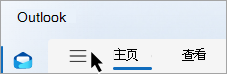
-
通过将鼠标悬停在项目上并选中项目旁边的复选框,选择要恢复的一个或多个项目。 如果未看到复选框,请选中并按住 (或右键单击邮件) ,然后选择“移动 > 收件箱”,或选择另一个文件夹。
-
在功能区的“开始”选项卡上,选择“ 移动”。 从列表中选择文件夹,或选择“移动到其他文件夹”,然后从完整文件夹列表中选择一个位置。 还可以将邮件拖动到其他文件夹。
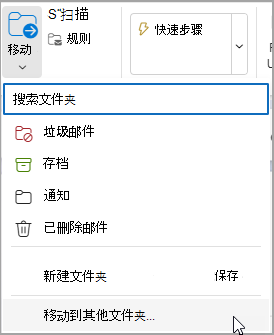
从垃圾邮件还原项目
有时,你的垃圾邮件文件夹中显示的邮件不是垃圾邮件。 建议定期检查垃圾邮件,因为垃圾邮件将被永久删除:
-
在 10 天内 Outlook.com
-
Outlook 网页版的 30 天内
从“垃圾邮件”文件夹还原电子邮件
-
若要从 “垃圾邮件 ”文件夹还原, 请选择要恢复的邮件。 在功能区中,选择“ 报告 > 非垃圾邮件”。 Outlook 将询问是否要将发件人报告为“非垃圾邮件”。
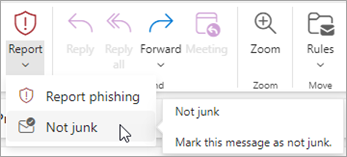
恢复已从“已删除邮件”文件夹中删除的电子邮件
如果在“已删除邮件”文件夹中找不到项目,下一个查找位置是“可恢复的项目”文件夹。
注意:
-
如果使用移动浏览器,则无法访问 “可恢复的项目” 文件夹。 若要访问“可恢复的项目”文件夹,请使用电脑或 Mac。
-
如果看不到想要恢复的已删除邮件,它们则可能已从已删除邮件文件夹或垃圾邮件文件夹中被永久地删除了。 我们不建议使用这些文件夹来存储邮件。 如果要在收件箱之外的文件夹中存储邮件,请参阅使用邮件文件夹。
-
在左窗格中,选择“ 已删除邮件”文件夹。
-
在邮件列表顶部,选择 “恢复从此文件夹删除的项目”。
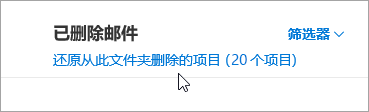
-
选择要恢复的项目,然后选择“ 还原”。
注意:
-
仅当所有邮件都可见时,才能选择“全部”。 这是为了防止对看不到的消息执行意外操作。
-
Ctrl+单击选择单个邮件,Shift+单击选择两次单击之间的所有内容。
-
已恢复的项目移到何处?
选择要恢复的项目将尽可能还原到其原始文件夹。 如果原始文件夹不再存在,项目将恢复如下:
-
邮件进入你的收件箱。
-
日历项目进入您的日历。
-
联系人进入您的联系人文件夹。
-
任务进入您的任务文件夹。
阻止 Outlook 在每次注销时清空“已删除邮件”文件夹
每次注销时,Outlook 可能会清空“ 已删除邮件” 文件夹。 若要更改此设置:
-
在页面顶部,选择 设置
-
选择“ 消息处理”。
-
在 “注销时”下,取消选中 “清空已删除邮件”文件夹旁边的框。
